Schnellstart: Erteilen einer Berechtigung zum Erstellen unbegrenzter App-Registrierungen
In dieser Schnellstartanleitung wird eine benutzerdefinierte Rolle mit der Berechtigung zum Erstellen einer unbegrenzten Anzahl von App-Registrierungen erstellt und anschließend einem Benutzer zugewiesen. Der zugewiesene Benutzer kann dann das Microsoft Entra Admin Center, Microsoft Graph PowerShell oder die Microsoft Graph-API verwenden, um Anwendungsregistrierungen zu erstellen. Im Gegensatz zur integrierten Rolle „Anwendungsentwickler“ ermöglicht diese Rolle die Erstellung einer unbegrenzten Anzahl von Anwendungsregistrierungen. Die Rolle „Anwendungsentwickler“ ermöglicht zwar die Erstellung, die Gesamtanzahl erstellter Objekte ist jedoch auf 250 beschränkt, um zu verhindern, dass das verzeichnisweite Objektkontingent erreicht wird. Die am wenigsten privilegierte Rolle zum Erstellen und Zuweisen benutzerdefinierter Microsoft Entra-Rollen ist „Administrator für privilegierte Rollen“.
Wenn Sie kein Azure-Abonnement besitzen, können Sie ein kostenloses Konto erstellen, bevor Sie beginnen.
Voraussetzungen
- P1- oder P2-Lizenz für Microsoft Entra ID
- „Administrator für privilegierte Rollen“ oder „Globaler Administrator“
- Microsoft Graph PowerShell-Modul bei Verwendung von PowerShell
- Administratorzustimmung bei Verwendung von Graph-Tester für die Microsoft Graph-API
Weitere Informationen finden Sie unter Voraussetzungen für die Verwendung von PowerShell oder Graph-Tester.
Microsoft Entra Admin Center
Erstellen einer benutzerdefinierten Rolle
Tipp
Die Schritte in diesem Artikel können je nach dem Portal, mit dem Sie beginnen, geringfügig variieren.
Melden Sie sich beim Microsoft Entra Admin Center mindestens mit der Rolle Administrator für privilegierte Rollen an.
Browsen Sie zu Identität>Rollen und Administratoren>Rollen und Administratoren.
Wählen Sie Neue benutzerdefinierte Rolle aus.
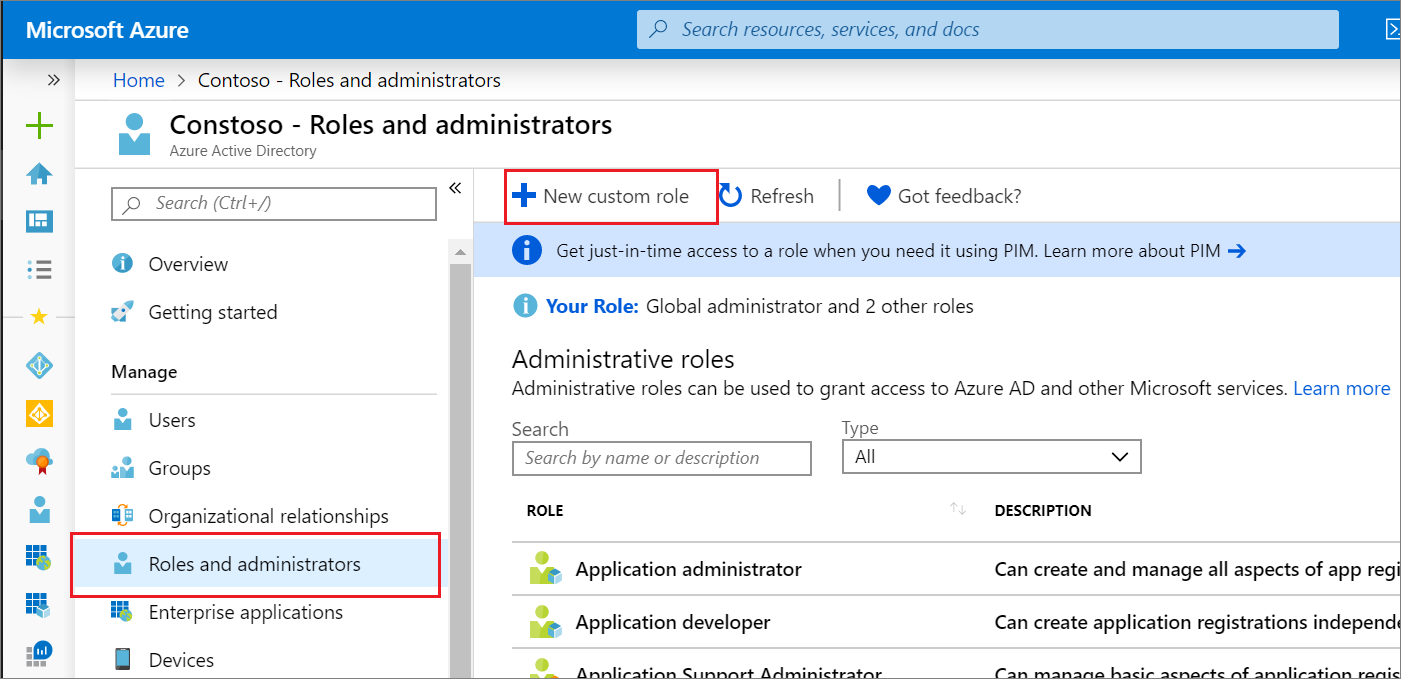
Geben Sie auf der Registerkarte Grundlagen den Rollennamen „Application Registration Creator“ (Anwendungsregistrierungsersteller) und die Rollenbeschreibung „Can create an unlimited number of application registrations“ (Kann eine unbegrenzte Anzahl von Anwendungsregistrierungen erstellen) ein, und wählen Sie anschließend Weiter aus.

Geben Sie auf der Registerkarte Berechtigungen die Zeichenfolge „microsoft.directory/applications/create“ in das Suchfeld ein. Aktivieren Sie die Kontrollkästchen neben den gewünschten Berechtigungen, und klicken Sie anschließend auf Weiter.
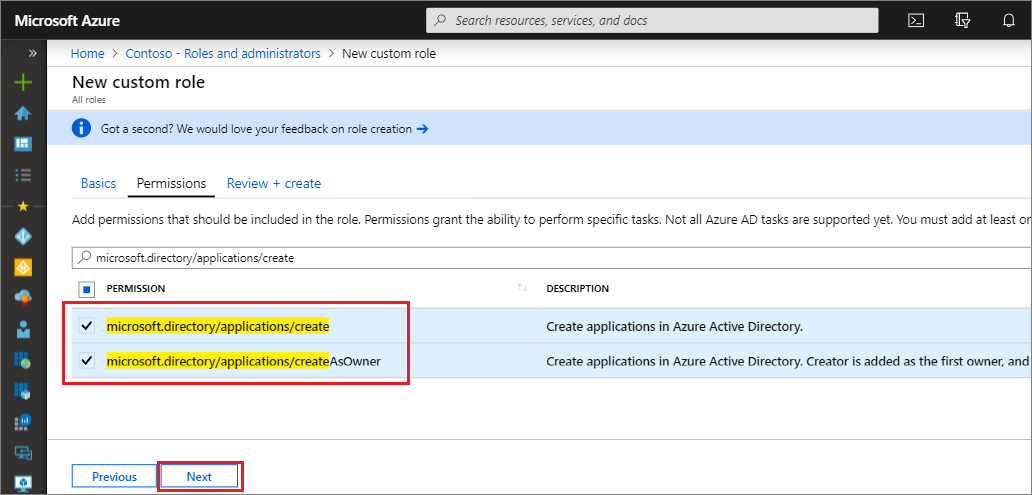
Überprüfen Sie die Berechtigungen auf der Registerkarte Überprüfen + erstellen, und wählen Sie Erstellen aus.
Zuweisen der Rolle
Melden Sie sich beim Microsoft Entra Admin Center mindestens mit der Rolle Administrator für privilegierte Rollen an.
Browsen Sie zu Identität>Rollen und Administratoren>Rollen und Administratoren.
Wählen Sie die Rolle „Application Registration Creator“ (Anwendungsregistrierungsersteller) und anschließend Zuweisung hinzufügen aus.
Wählen Sie den gewünschten Benutzer aus, und klicken Sie auf Auswählen, um ihn der Rolle hinzuzufügen.
Das war's! In dieser Schnellstartanleitung haben Sie eine benutzerdefinierte Rolle mit der Berechtigung zum Erstellen einer unbegrenzten Anzahl von App-Registrierungen erstellt und sie anschließend einem Benutzer zugewiesen.
Tipp
Wenn Sie die Rolle einer Anwendung über das Microsoft Entra Admin Center zuweisen möchten, geben Sie den Namen der Anwendung in das Suchfeld der Zuweisungsseite ein. Anwendungen werden standardmäßig nicht in der Liste angezeigt, aber in den Suchergebnissen zurückgegeben.
App-Registrierungsberechtigungen
Für die Erstellung von Anwendungsregistrierungen stehen zwei Berechtigungen zur Verfügung, die sich jeweils unterschiedlich verhalten.
- microsoft.directory/application/createAsOwner: Wird diese Berechtigung zugewiesen, wird der Ersteller als erster Besitzer der erstellten App-Registrierung hinzugefügt, und die erstellte App-Registrierung zählt zum Kontingent von 250 erstellten Objekten des Erstellers.
- microsoft.directory/application/create: Wird diese Berechtigung zugewiesen, wird der Ersteller nicht als erster Besitzer der erstellten App-Registrierung hinzugefügt, und die erstellte App-Registrierung zählt nicht zum Kontingent von 250 erstellten Objekten des Erstellers. Verwenden Sie diese Berechtigung mit Bedacht, da der zugewiesene Benutzer in diesem Fall so viele App-Registrierungen erstellen kann, bis das Kontingent auf der Verzeichnisebene erreicht ist. Sind beide Berechtigungen zugewiesen, hat diese Berechtigung Vorrang.
PowerShell
Erstellen einer benutzerdefinierten Rolle
Verwenden Sie zum Erstellen einer neuen Rolle das folgende PowerShell-Skript:
# Basic role information
$displayName = "Application Registration Creator"
$description = "Can create an unlimited number of application registrations."
$templateId = (New-Guid).Guid
# Set of permissions to grant
$allowedResourceAction =
@(
"microsoft.directory/applications/create"
"microsoft.directory/applications/createAsOwner"
)
$rolePermissions = @{'allowedResourceActions'= $allowedResourceAction}
# Create new custom admin role
$customRole = New-MgRoleManagementDirectoryRoleDefinition -DisplayName $displayName -Description $description -RolePermissions $rolePermissions -TemplateId $templateId -IsEnabled:$true
Zuweisen der Rolle
Verwenden Sie zum Zuweisen der Rolle das folgende PowerShell-Skript:
# Get the user and role definition you want to link
$user = Get-MgUser -Filter "UserPrincipalName eq 'Adam@contoso.com'"
$roleDefinition = Get-MgRoleManagementDirectoryRoleDefinition -Filter "DisplayName eq 'Application Registration Creator'"
# Get resource scope for assignment
$resourceScope = '/'
# Create a scoped role assignment
$roleAssignment = New-MgRoleManagementDirectoryRoleAssignment -DirectoryScopeId $resourceScope -RoleDefinitionId $roleDefinition.Id -PrincipalId $user.Id
Microsoft Graph-API
Erstellen einer benutzerdefinierten Rolle
Verwenden Sie die API unifiedRoleDefinition erstellen, um eine benutzerdefinierte Rolle zu erstellen.
POST https://graph.microsoft.com/v1.0/roleManagement/directory/roleDefinitions
Body
{
"description": "Can create an unlimited number of application registrations.",
"displayName": "Application Registration Creator",
"isEnabled": true,
"rolePermissions":
[
{
"allowedResourceActions":
[
"microsoft.directory/applications/create"
"microsoft.directory/applications/createAsOwner"
]
}
],
"templateId": "<PROVIDE NEW GUID HERE>",
"version": "1"
}
Zuweisen der Rolle
Verwenden Sie die API unifiedRoleAssignment erstellen, um die benutzerdefinierte Rolle zuzuweisen. Die Rollenzuweisung kombiniert eine Sicherheitsprinzipal-ID (ein*e Benutzer*in oder ein Dienstprinzipal), eine Rollendefinitions-ID (Rolle) und einen Microsoft Entra-Ressourcenbereich.
POST https://graph.microsoft.com/v1.0/roleManagement/directory/roleAssignments
Body
{
"@odata.type": "#microsoft.graph.unifiedRoleAssignment",
"principalId": "<PROVIDE OBJECTID OF USER TO ASSIGN HERE>",
"roleDefinitionId": "<PROVIDE OBJECTID OF ROLE DEFINITION HERE>",
"directoryScopeId": "/"
}
Nächste Schritte
- Im Forum für Microsoft Entra-Administratorrollen können Sie sich gern mit uns in Verbindung setzen.
- Weitere Informationen zu Microsoft Entra Rollen finden Sie unter Integrierte Microsoft Entra-Rollen.
- Weitere Informationen zu Standardbenutzerberechtigungen finden Sie unter Vergleich von Standardbenutzerberechtigungen für Gäste und Mitglieder.